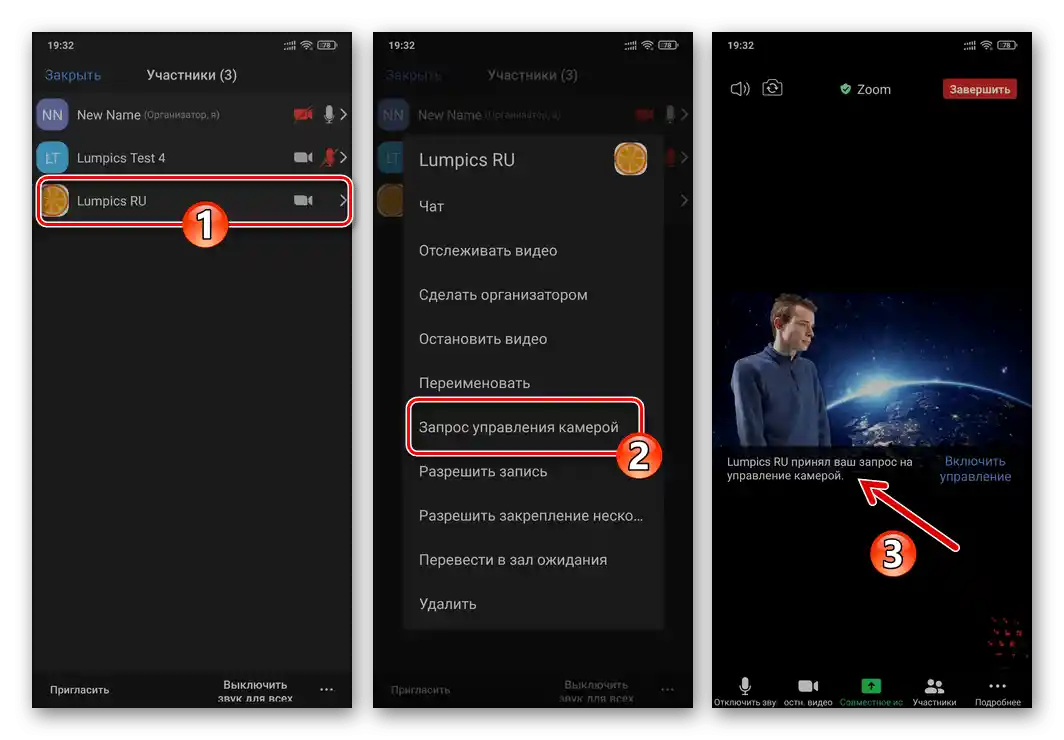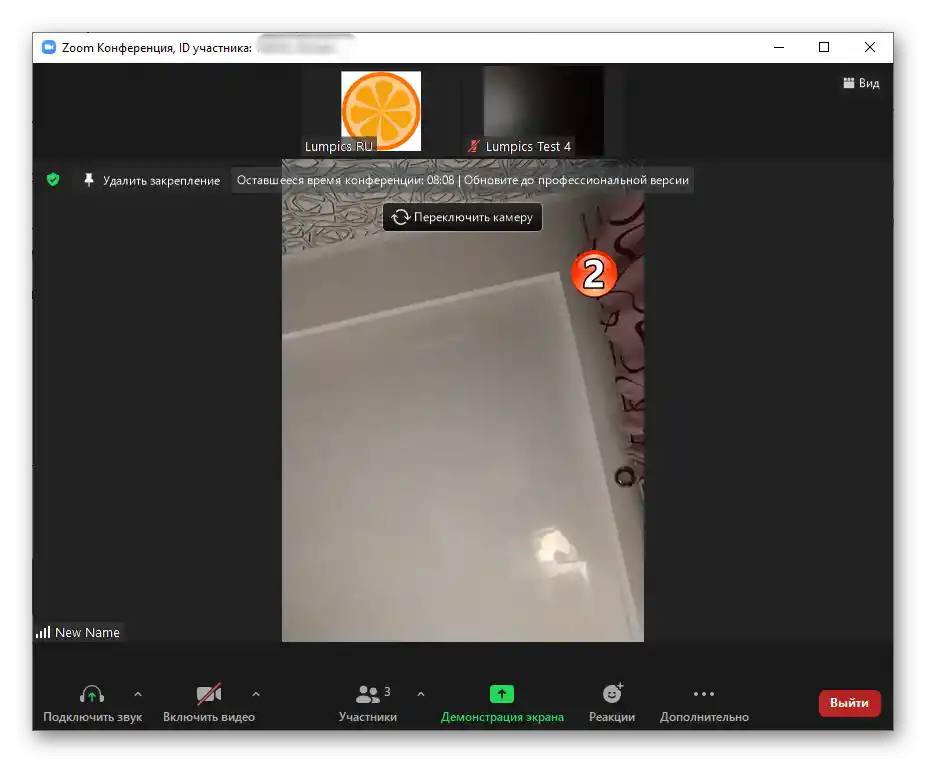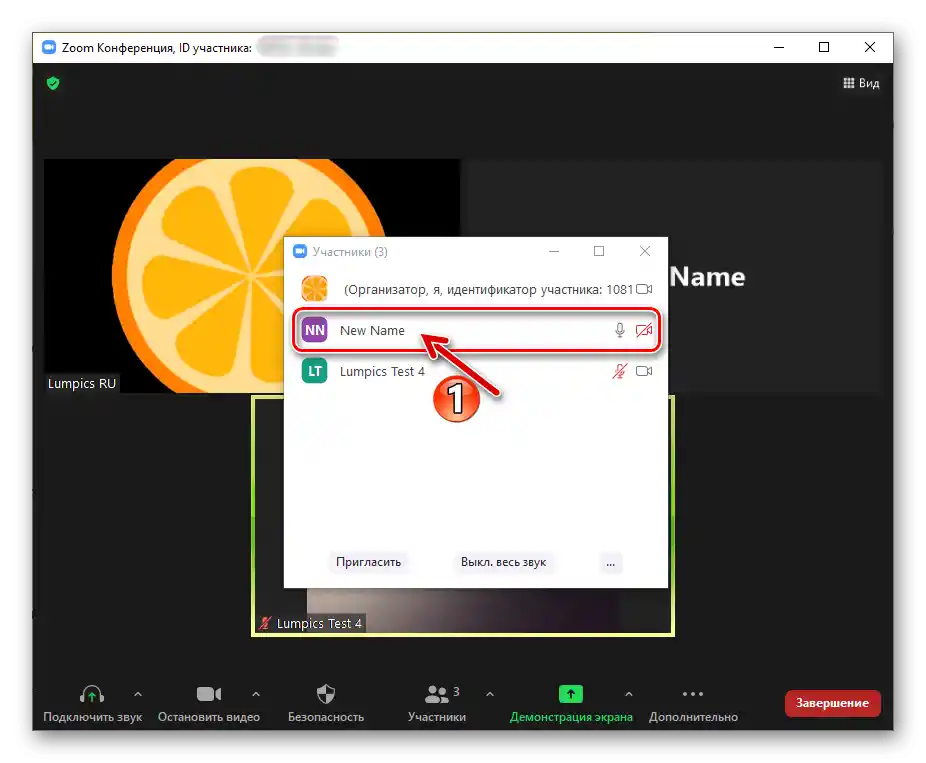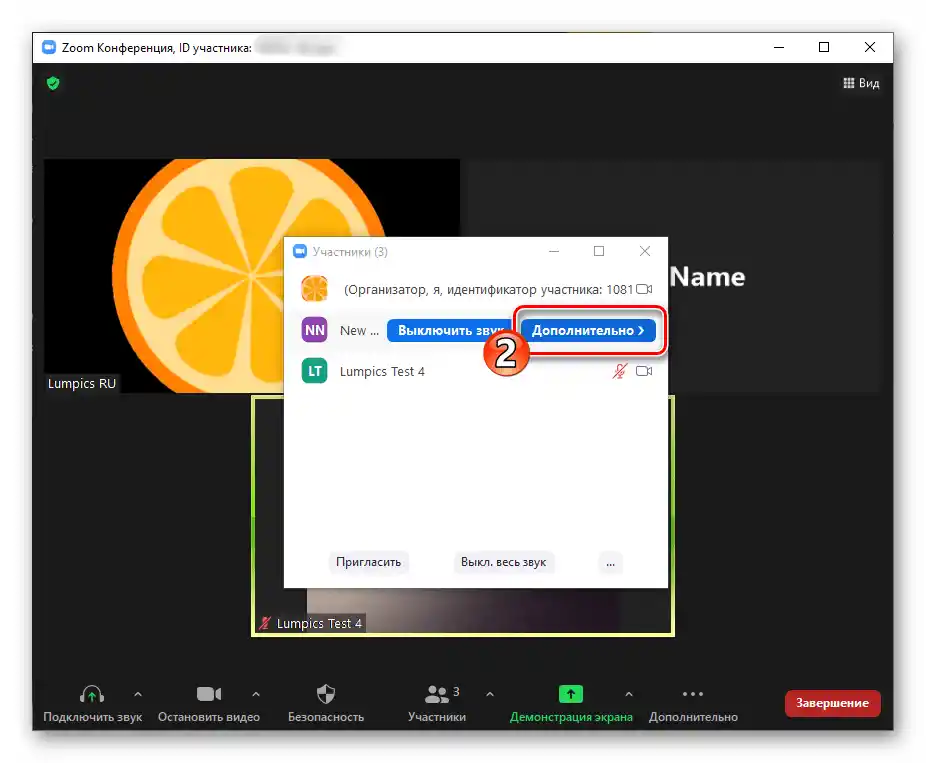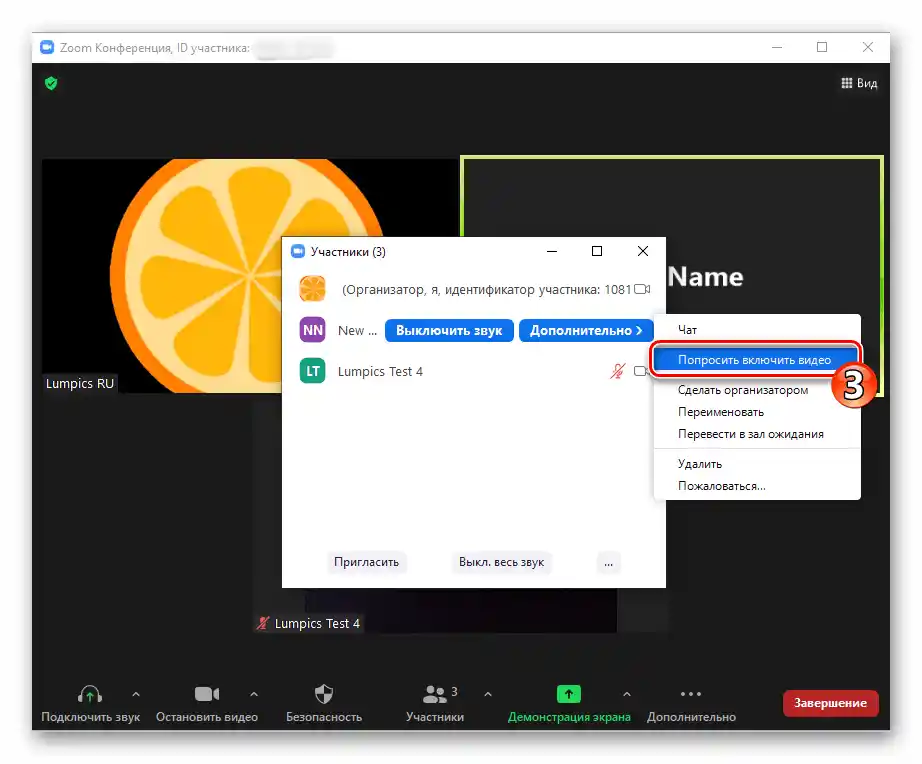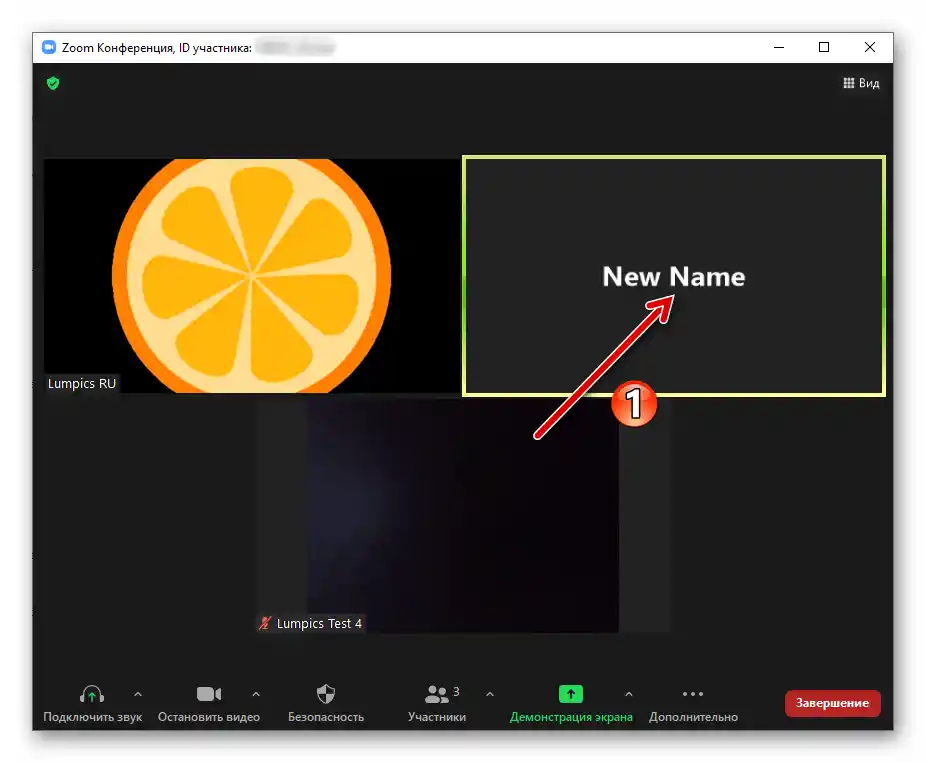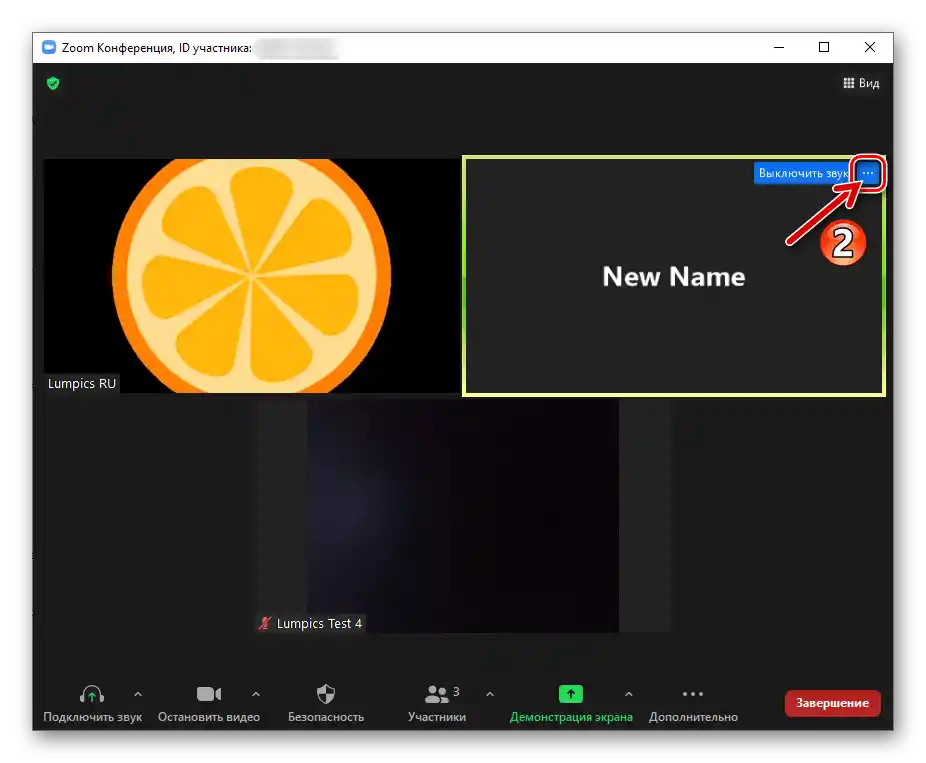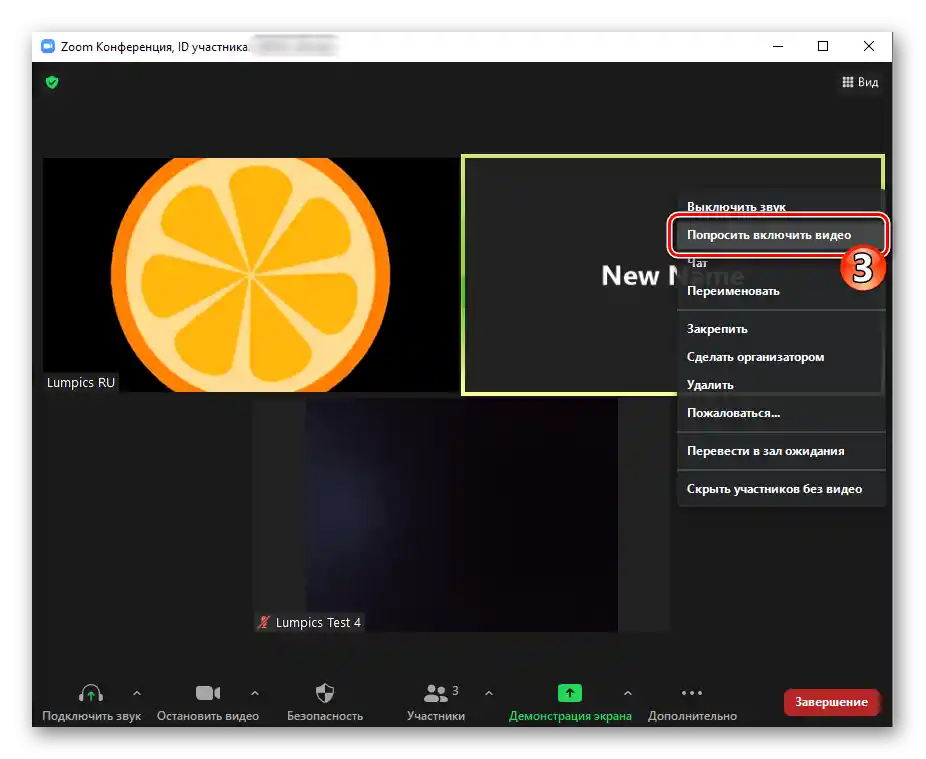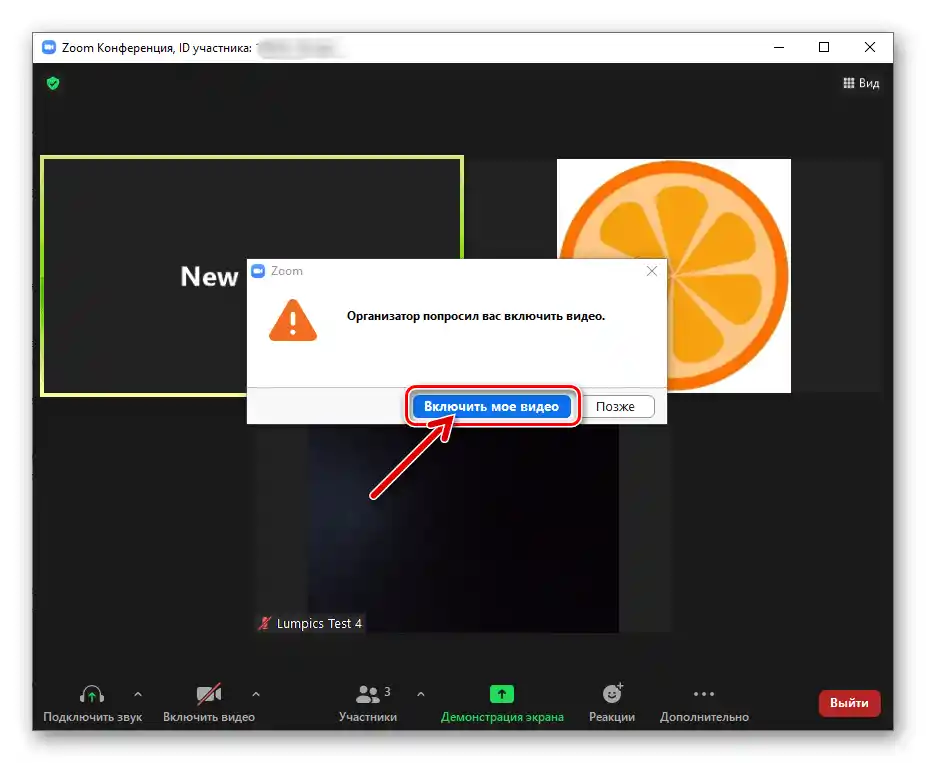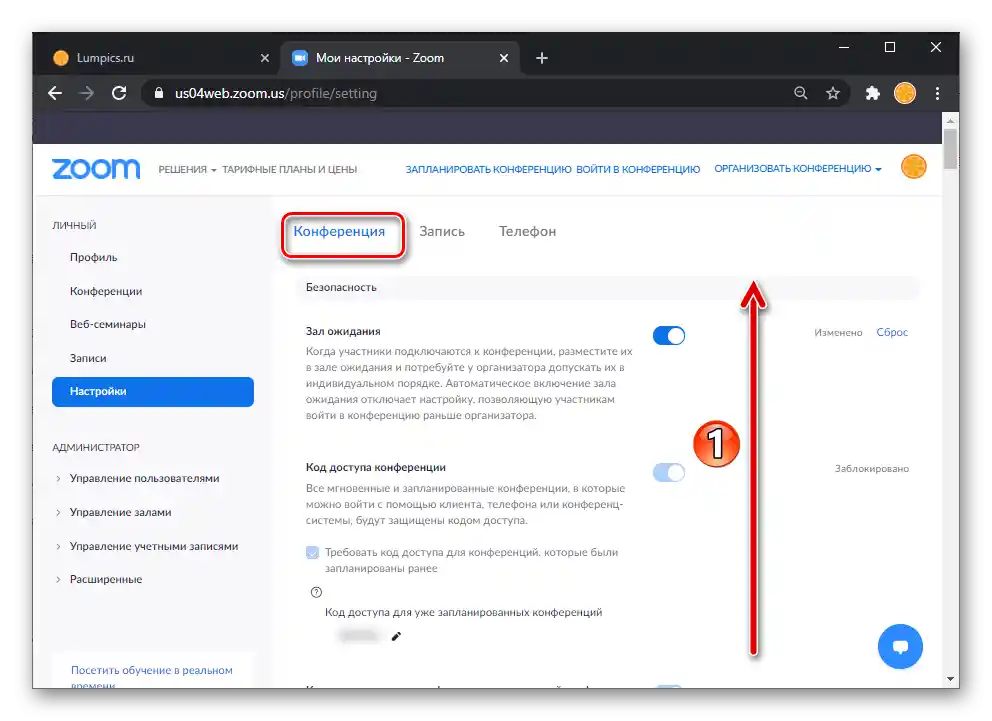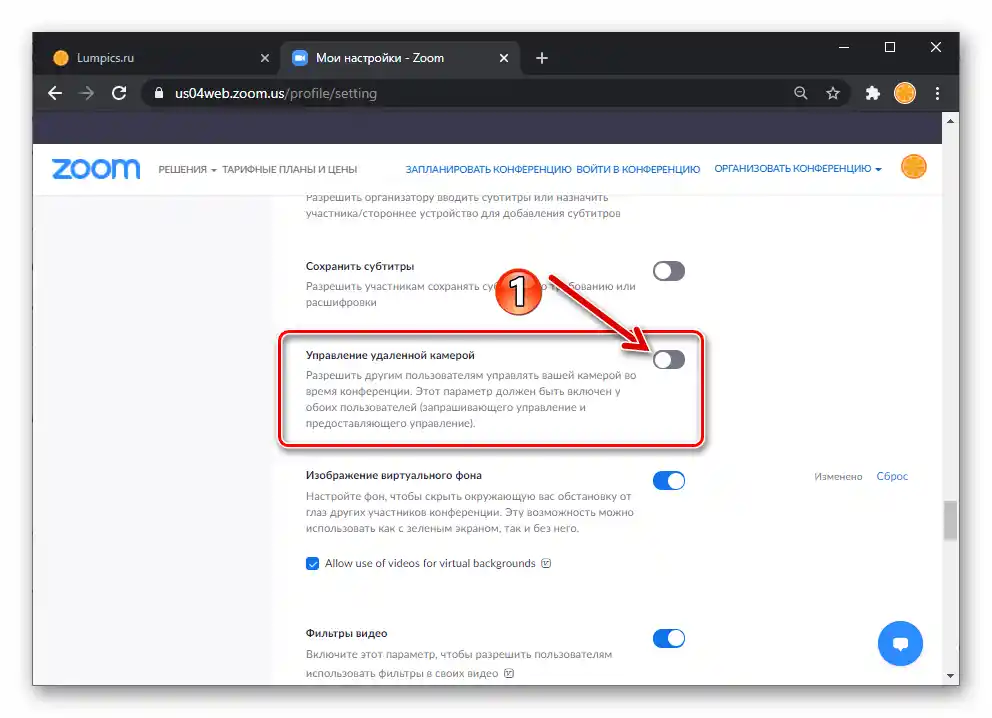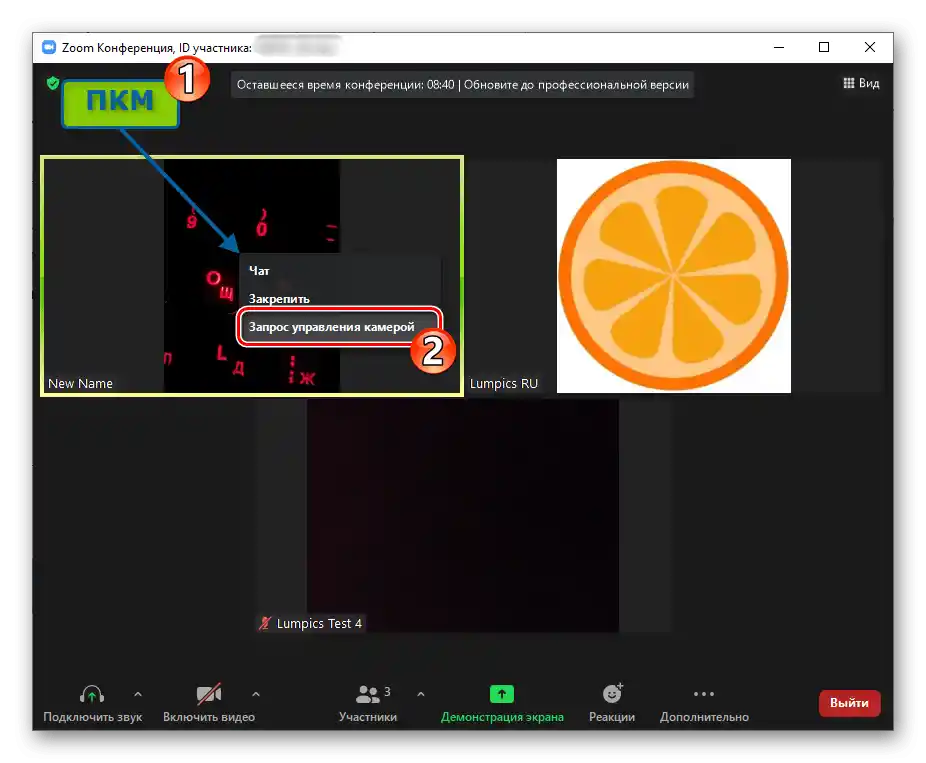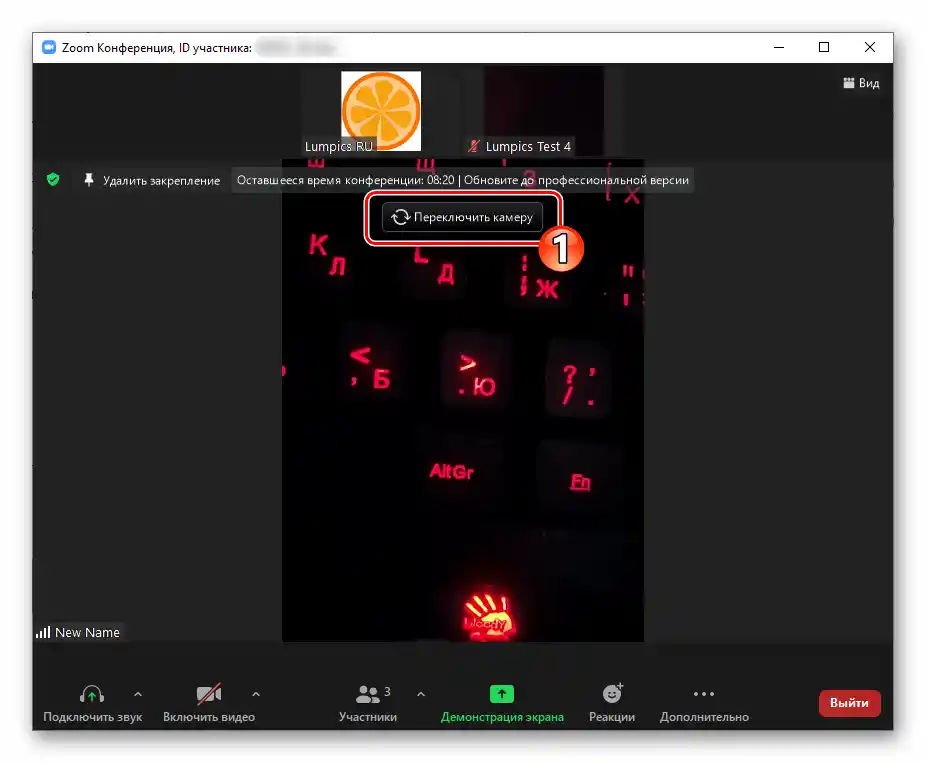محتوا:
در این مقاله روشهایی توصیف شده است که شامل فعالسازی دوربینهای کاربران متصل به جلسه ارتباطی سازمانیافته از طریق سرویس میباشد، یعنی بر روی کامپیوترهای دور و دستگاههای موبایل. درباره روشهای فعالسازی دستگاه ضبط ویدیو خود در زوم برای ویندوز, اندروید و iOS در مطلب جداگانهای در وبسایت ما توضیح داده شده است:
گزینه 1: ویندوز
البته، در زوم، ویدیو استریم شده توسط دوربین هر شخص تنها با تمایل آن شخص برای دیگر شرکتکنندگان قابل مشاهده است و هیچگونه قابلیتی برای فعالسازی اجباری ویدیو "دیگران" در سیستم وجود ندارد و نخواهد داشت. در عین حال، گزینهای برای برگزارکننده کنفرانس وجود دارد که میتواند "درخواست فعالسازی ویدیو" را از طریق برنامه زوم برای کامپیوتر درخواست کند که در دستورالعمل بعدی توضیح داده شده است.
برای شرکتکنندگان عادی کنفرانس، تنها راه حل این مسئله این است که درخواست فعالسازی دوربین را به صورت میکروفونی یا از طریق چت بیان کنند.
- با ورود به کنفرانس، لیست شرکتکنندگان آن را با کلیک بر روی دکمه مربوطه در نوار ابزار در پایین پنجره زوم فراخوانی کنید.
- ماوس را بر روی نام کاربری که دوربین آن باید فعال شود، قرار دهید.
![زوم برای ویندوز، لیست شرکتکنندگان کنفرانس و گزینههای تماس برای کاربر خاص]()
بر روی دکمهای که در ناحیه نام آن نمایش داده شده است کلیک کنید "اضافی".
![زوم برای ویندوز دکمه اضافی در ناحیه با نام کاربری در فهرست شرکتکنندگان کنفرانس]()
در منوی ظاهر شده، بر روی "درخواست برای فعالسازی ویدیو" کلیک کنید.
![زوم برای ویندوز گزینه درخواست فعالسازی ویدیو در منوی زمینه کاربر از لیست شرکتکنندگان کنفرانس]()
گزینه مورد نظر یک روش دیگر برای فراخوانی دارد:
- در پنجره کنفرانس، نشانگر ماوس را بر روی ناحیه نام یکی از شرکتکنندگان قرار دهید.
- بر روی دکمهای که در گوشه بالا سمت راست ناحیه نمایش داده شده است کلیک کنید "…".
- در منوی نمایش داده شده از گزینههای موجود، بر روی "درخواست برای فعالسازی ویدیو" کلیک کنید.
![زوم برای ویندوز، ناحیه شرکتکننده کنفرانس که دوربینش را روشن نکرده در پنجره آن]()
![زوم برای ویندوز منوی اقداماتی که به شرکتکننده کنفرانس مربوط میشود را از اطلاعات او در پنجره نمایش میدهد]()
![زوم برای ویندوز گزینهای برای درخواست فعالسازی ویدیو در منوی زمینه ناحیه پنجره با دادههای شرکتکننده کنفرانس]()
- پس از انجام یکی از مراحل ذکر شده، شرکتکننده دیگر در سرویس یک اعلان دریافت خواهد کرد "سازماندهنده از شما خواسته است که ویدیو را فعال کنید" و میتواند آن را تأیید یا رد کند، با کلیک بر روی دستگاه خود به ترتیب "فعالسازی ویدیو من" یا "بعداً".
- در نتیجه تصمیم مثبت برای شروع پخش ویدیو توسط کاربر دیگر، تصویر واقعیت اطراف او به سرعت در پنجره زوم شما و در دستگاههای دیگر شرکتکنندگان کنفرانس آنلاین نمایش داده خواهد شد.
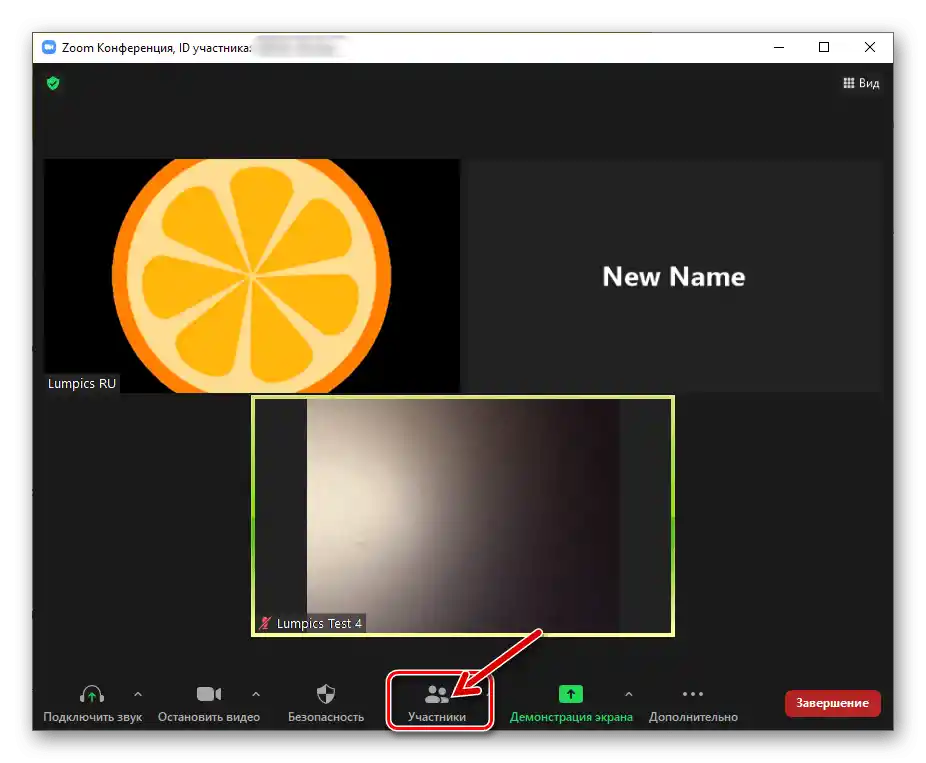
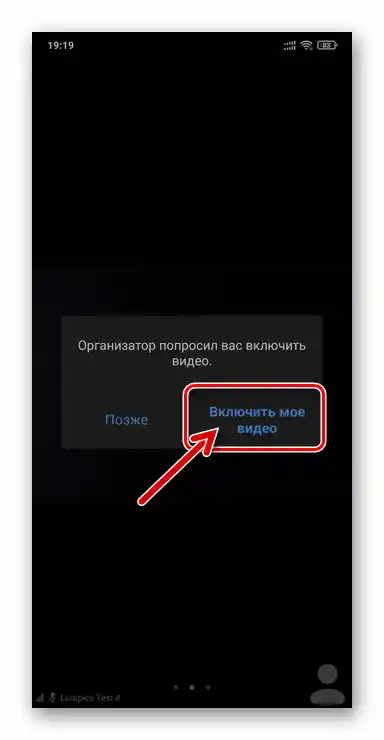
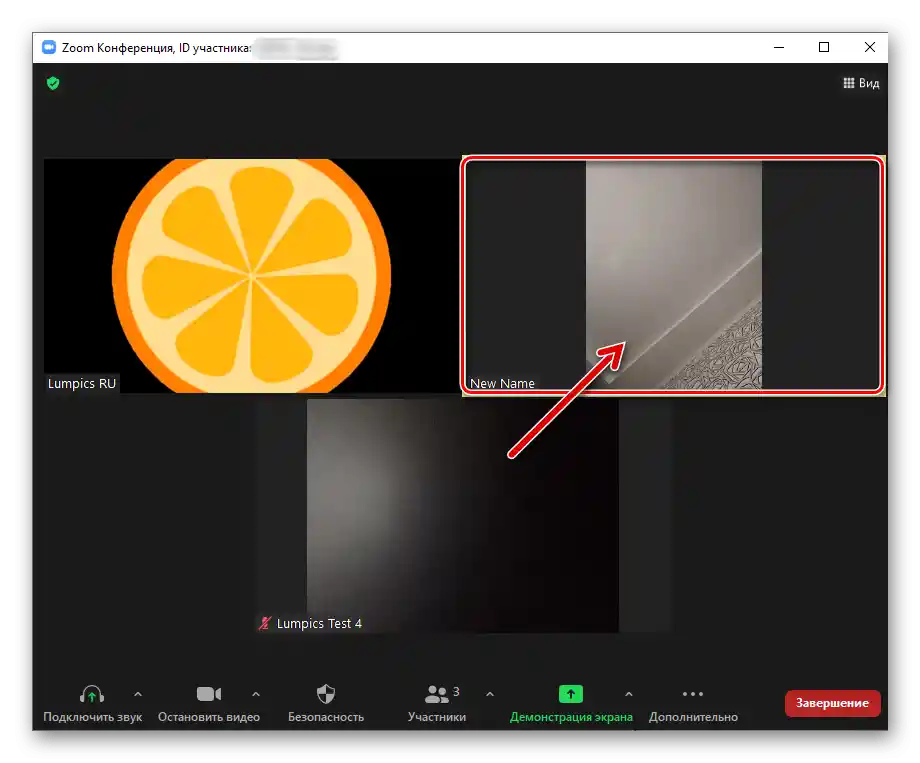
گزینه ۲: اندروید و iOS
در برنامه موبایل زوم، گزینه "درخواست برای فعالسازی ویدیو" طبق همان اصولی که در کلاینت PC توضیح داده شده است، کار میکند و فراخوانی میشود.
- در صفحه کنفرانس آنلاین، بر روی ناحیه اصلی آن ضربه بزنید تا نوار ابزار در پایین نمایش داده شود. بر روی "شرکتکنندگان" کلیک کنید و در صفحه بعدی نام کاربری که قصد دارید درخواست فعالسازی دوربین را به او ارسال کنید، لمس کنید.
- در منوی باز شده، بر روی "درخواست برای فعالسازی ویدیو" کلیک کنید. اگر لازم است، این روند را برای دیگران تکرار کنید و سپس بر روی "بستن" ضربه بزنید تا به کنفرانس بازگردید.
- منتظر تصمیمگیری در مورد فعالسازی پخش ویدیو توسط کاربر دیگر باشید – به محض اینکه او بر روی "فعالسازی ویدیو من" زیر درخواست شما کلیک کند،
![تأیید درخواست سازماندهنده کنفرانس برای فعالسازی ویدیو در Zoom برای ویندوز]()
شما و دیگر شرکتکنندگان جلسه ارتباطی که از طریق زوم برگزار شده است، به مشاهده تصویر دسترسی خواهید داشت.
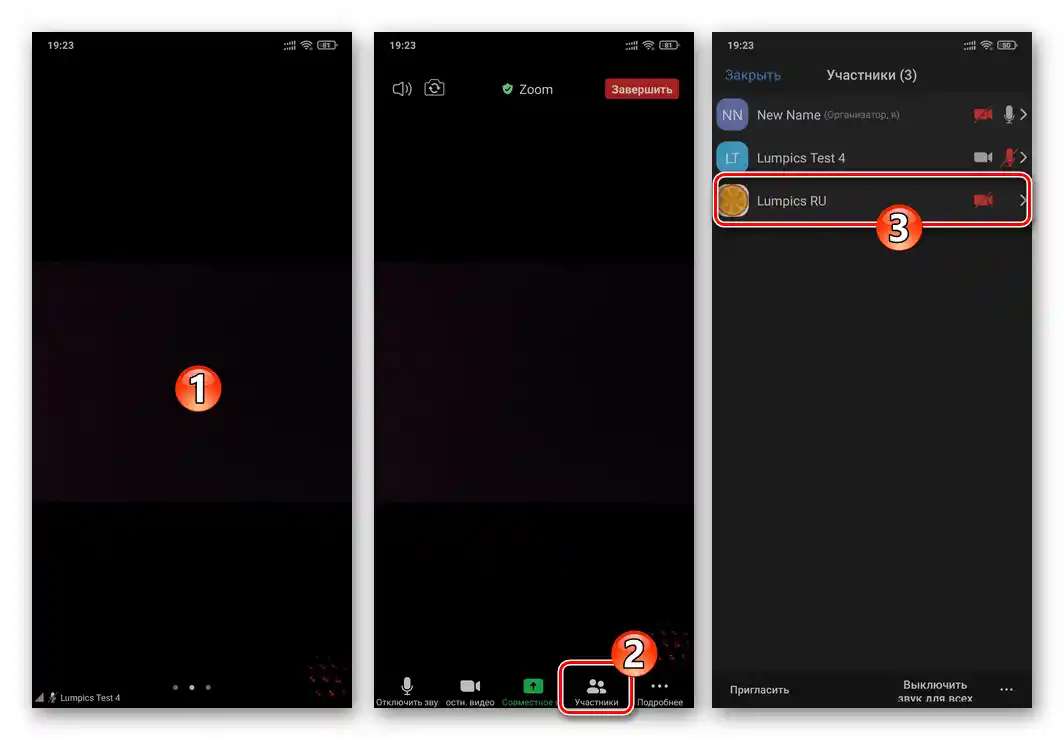
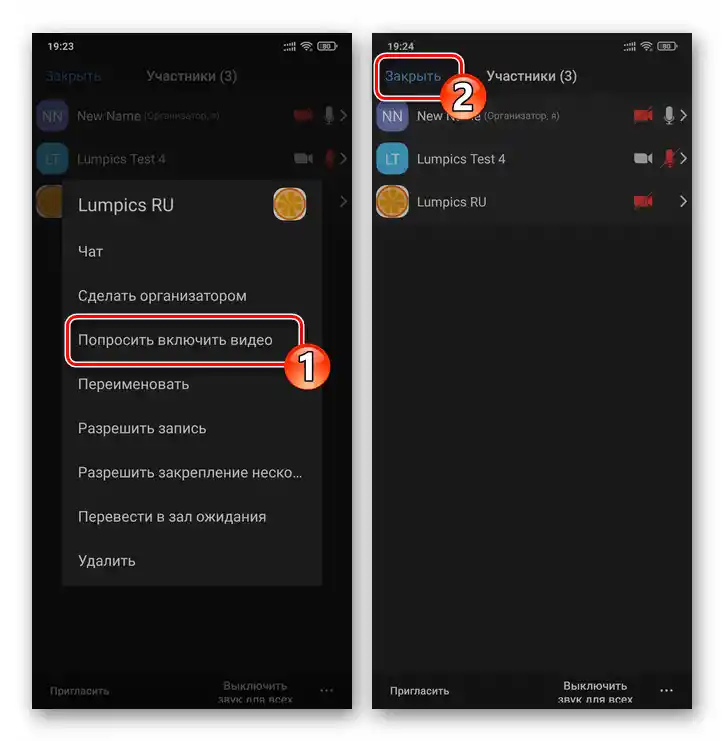
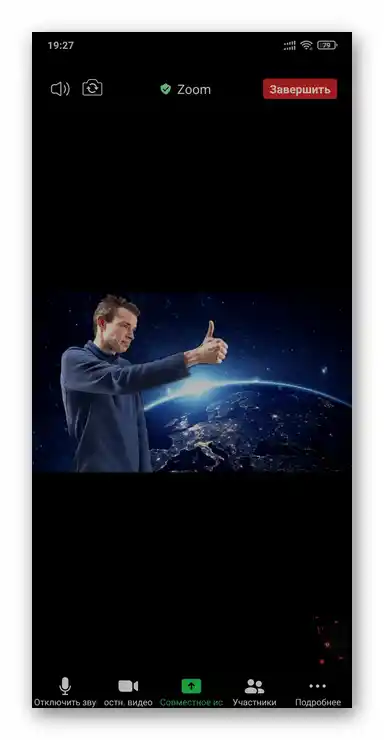
اضافی.کنترل از راه دور دوربین دیگران
در سازماندهی کار با ویدیوهای پخش شده از طریق زوم، علاوه بر عملکردی که برای "فشار آوردن" به کاربر خاصی برای شروع نمایش تصویر توسط برگزارکننده کنفرانس طراحی شده است، میتوان یک امکان دیگر را نیز فعال و استفاده کرد - "کنترل دوربین". این عملکرد برای استفاده تمامی شرکتکنندگان در جلسه ارتباطی در دسترس است و به طور از راه دور امکان جابجایی بین دستگاههای ضبط ویدیو (چندین وبکم روی کامپیوتر یا دوربین جلویی/اصلی روی دستگاه موبایل) را برای گفتگوکنندگان فراهم میکند.
مرحله 1: فعالسازی گزینه در پروفایل زوم
به طور پیشفرض، عملکرد ارائه دسترسی به دوربینهای خود به سایر شرکتکنندگان زوم در پروفایلهای کاربران غیرفعال است، بنابراین قبل از دریافت امکان استفاده از آن، باید دستورالعمل زیر را انجام دهید.
پارامتر مورد نظر باید در هر دو طرف درگیر در فرآیند ارتباطی - درخواستکننده کنترل دوربین و ارائهدهنده آن - فعال باشد!
- هر مرورگر وبی را باز کنید و به لینک زیر برای وبسایت رسمی زوم بروید.
- بر روی "ورود به سیستم" در بالای صفحه وب کلیک کنید و وارد شوید.
- به "تنظیمات" پروفایل از فهرست بخشهای موجود در سمت چپ صفحه بروید.
- اطلاعات را در زبانه "کنفرانس" مرور کنید
![زوم برگه کنفرانس در بخش تنظیمات پروفایل کاربری در وبسایت سرویس]()
تا به بخش "در کنفرانس (پیشرفته)" برسید.
- در اینجا گزینه "مدیریت دوربین از راه دور" پیدا میشود —
![تنظیمات پروفایل کاربر در وبسایت سرویس، گزینه زوم برای کنترل دوربین از راه دور]()
با کلیک ماوس، سوئیچ موجود در سمت راست آن را به حالت "فعال" تغییر دهید.
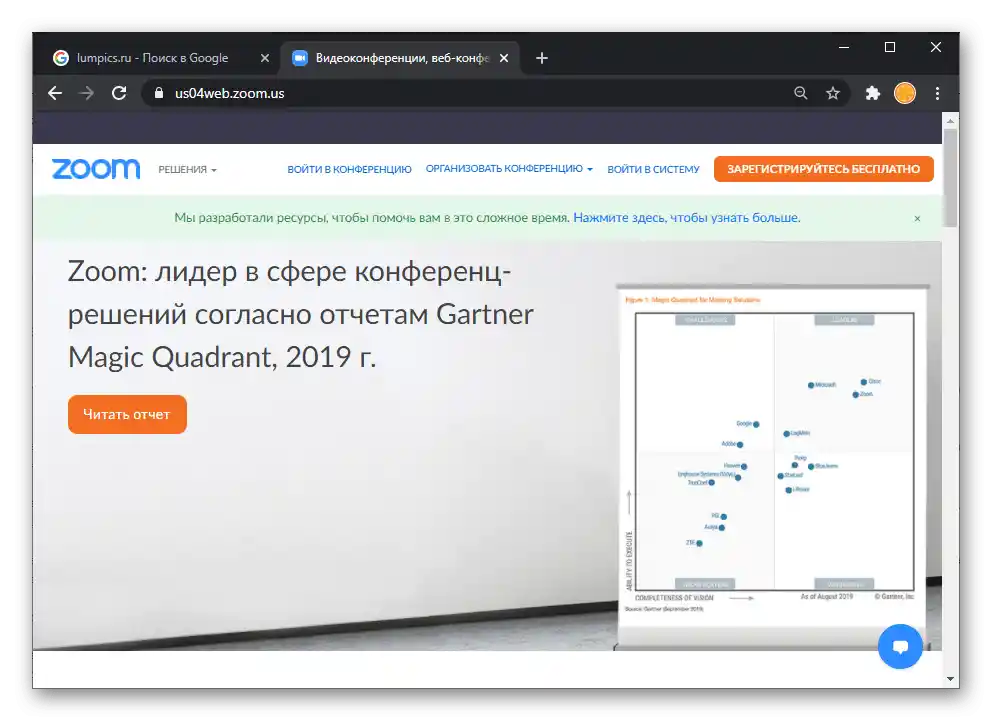

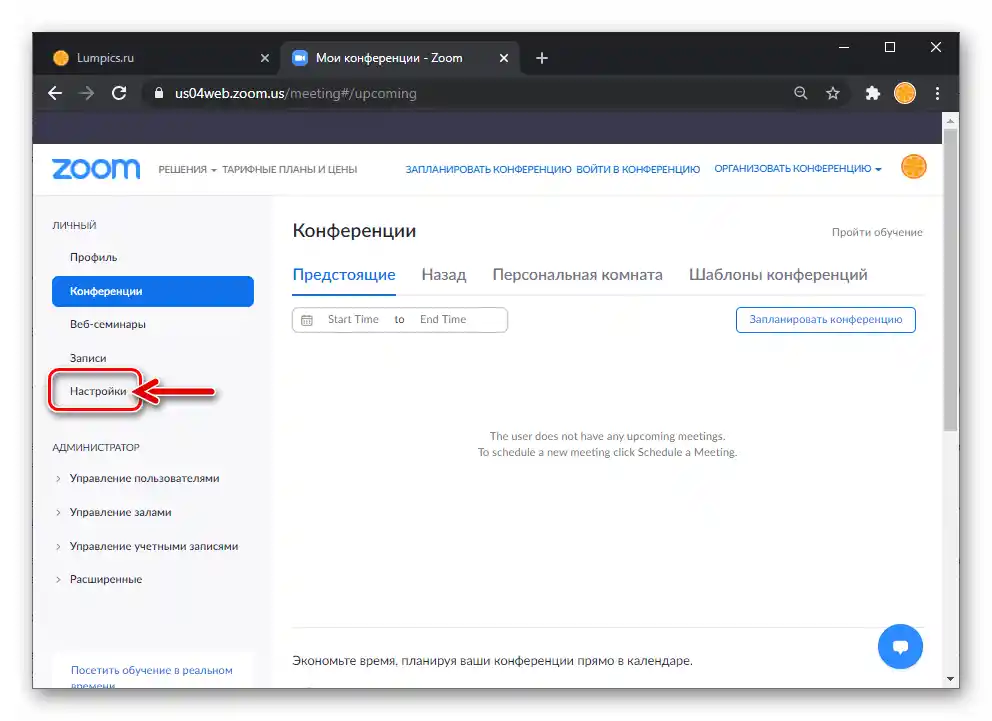
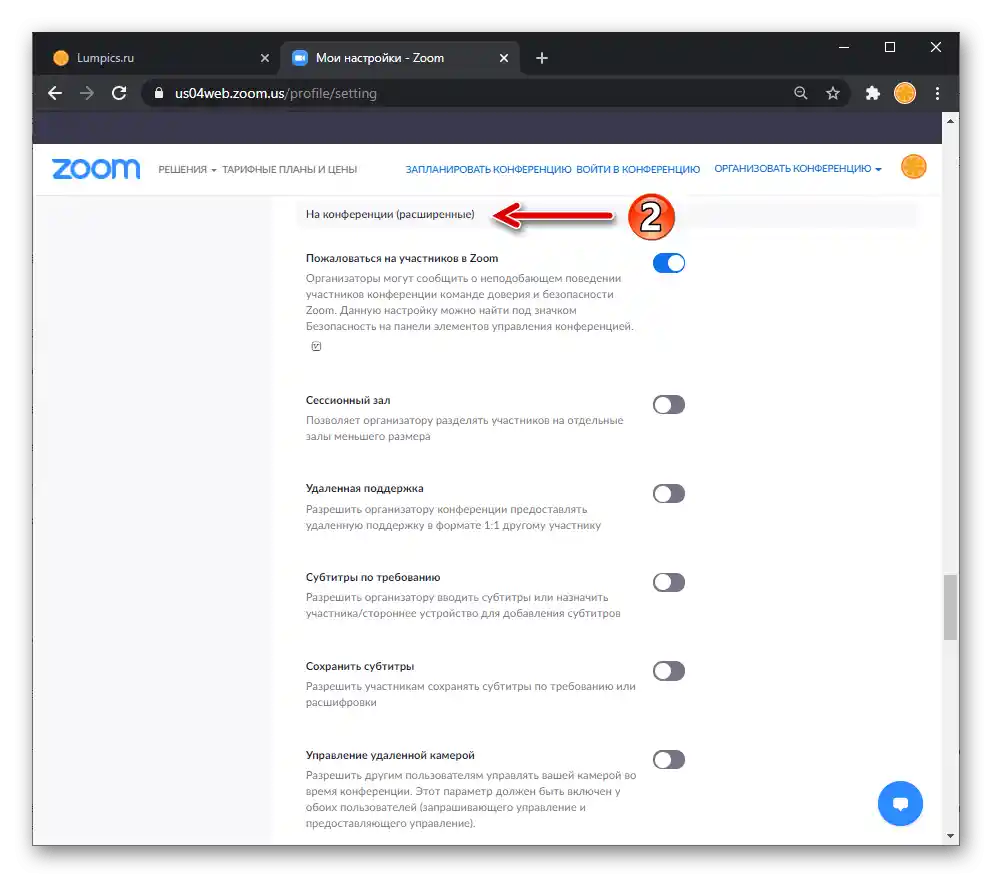
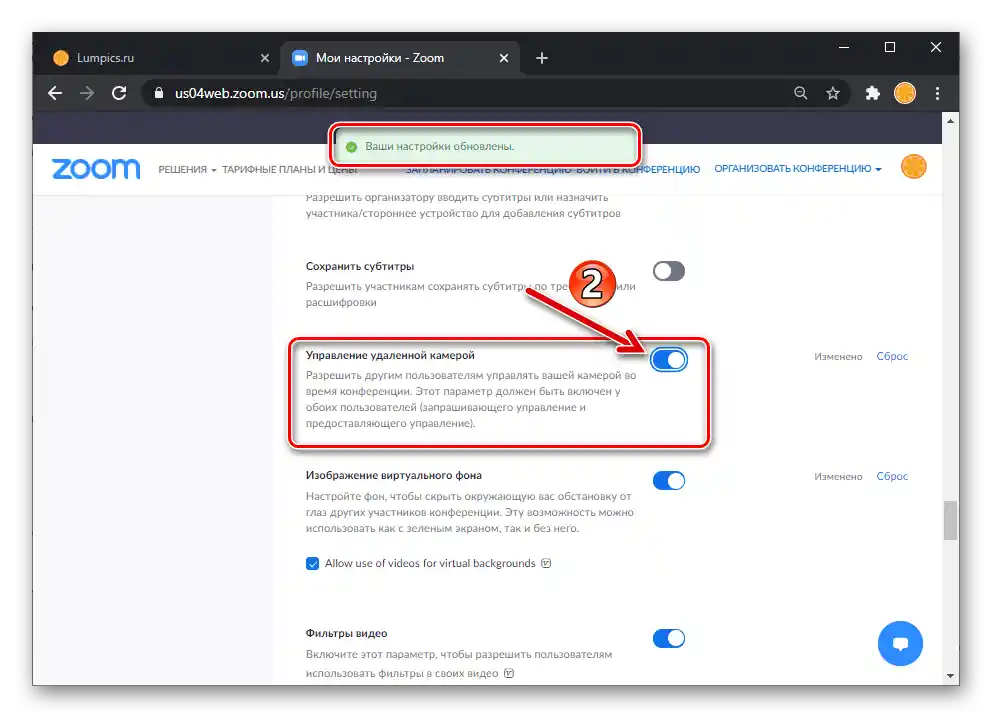
مرحله ۲: استفاده از کنترل دوربین از راه دور
- با پیوستن به کنفرانس در زوم، درخواست دسترسی به دوربین یکی از شرکتکنندگان را بدهید:
- در زوم برای ویندوز با کلیک راست بر روی ناحیهای که ویدیو کاربر دیگر را نمایش میدهد، از منوی ظاهر شده "درخواست کنترل دوربین" را انتخاب کنید.
- برای ارسال درخواست از طریق اپلیکیشن موبایل زوم، فهرست شرکتکنندگان در کنفرانس را باز کنید، بر روی نام کاربر مورد نظر ضربه بزنید و در منوی نمایش داده شده "درخواست کنترل دوربین" را فشار دهید.
![زوم برای ویندوز درخواست کنترل دوربین را به شرکتکننده کنفرانس ارسال میکند]()
- سپس لازم است که کاربر دیگر درخواست شما را در اپلیکیشن زوم خود تأیید کند و در نتیجه شما قادر خواهید بود
![زوم برای ویندوز، عنصر تغییر دوربین کاربر دیگر با استفاده از قابلیت کنترل از راه دور]()
جریانهای ویدیویی را که توسط دوربینهای دستگاههای دوربیندار ضبط میشوند، در پنجره یا صفحه کنفرانس اپلیکیشن خود تغییر دهید.